怎么把电脑上的图标随意摆放 电脑桌面图标随意摆放的步骤
日期: 来源:小麦安卓网
在电脑使用过程中,桌面上的图标摆放往往会影响到我们的使用体验,有时候我们希望能够根据个人喜好和使用习惯,将电脑桌面上的图标随意摆放,以方便我们更高效地找到所需的应用程序或文件。怎样才能实现电脑桌面图标的随意摆放呢?下面我们将一步步来介绍具体的操作步骤,让我们一同来探索吧!
电脑桌面图标随意摆放的步骤
怎么把电脑上的图标随意摆放
windows系统电脑
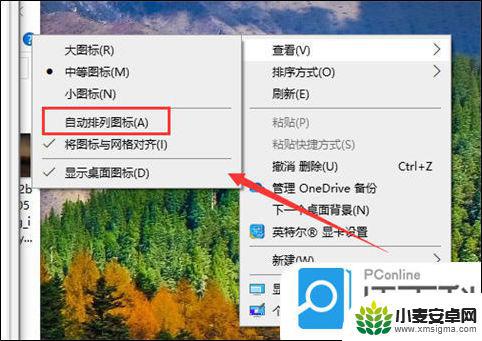
2、在查看的方式中选择关闭自动排列图标;
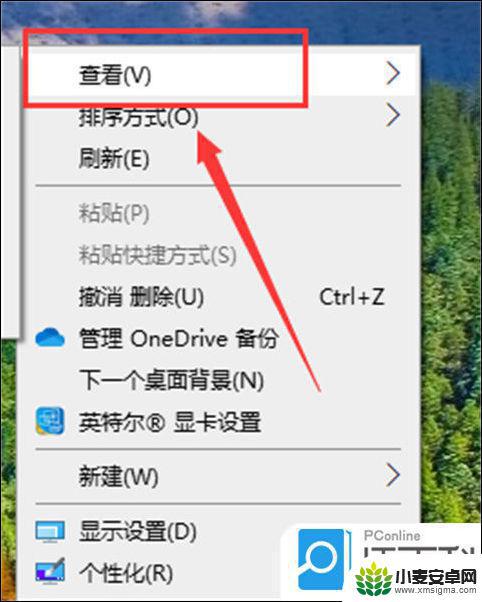
3、这样桌面就可以,随意拖拽到自己想要的位置上了。
mac电脑
1、鼠标指向排序方式
右键点击桌面,鼠标指向排序方式选项。
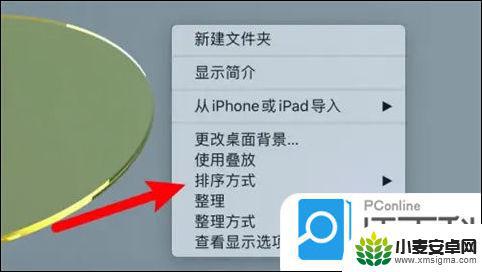
2、点击选择无的选项
在子菜单上点击选择无的选项。
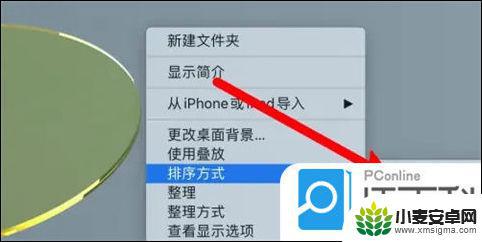
3、取消贴紧网格
取消选中子菜单的贴紧网格选项,这样就可以随意放置图标。
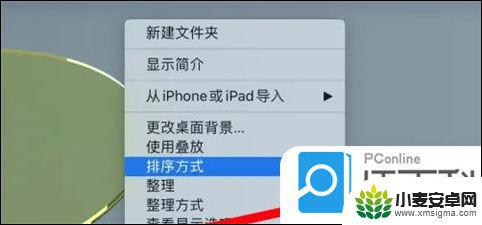
以上是关于如何随意摆放电脑上的图标的全部内容,如果你也遇到了同样的情况,不妨参照小编的方法来处理,希望这对大家有所帮助。












